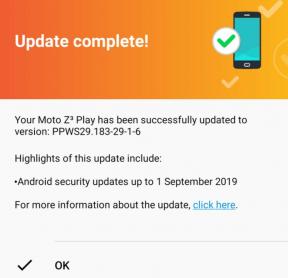Hoe TWRP Recovery op elke Samsung te installeren met ODIN
Aangepast Herstel / / August 05, 2021
De Zuid-Koreaanse techgigant Samsung biedt tal van smartphones, van het budgetsegment tot het vlaggenschipniveau, inclusief enkele tablets. Alle Samsung Galaxy-apparaten worden geleverd met een voorraadherstelmodus die een paar opties biedt om opnieuw op te starten, gegevens te wissen, enz. Maar als u een aangepaste firmware wilt flashen of root-toegang of een ander mod-bestand wilt installeren, dan heeft u een aangepast herstel zoals TWRP nodig. Hier hebben we de handleiding over Flashen gedeeld TWRP-herstel op elke Samsung-telefoon vrij gemakkelijk.
Nu, om een aangepast herstel te installeren, moet u ontgrendel de bootloader van het apparaat aanvankelijk. Een aangepast herstel biedt volledige gegevens of systeem back-up herstellen geavanceerde fabrieksreset, optie om flitsende ZIP's of afbeeldingsbestanden te installeren, en meer die u eenvoudigweg niet zult vinden bij het herstellen van bestanden. Android staat bekend om zijn aanpassingen vanwege de voorraadfirmware en voorraadherstel. Omdat zowel deze voorraad-ROM als voorraadherstel niet te veel opties bieden om ermee te spelen.

Inhoudsopgave
- 1 Wat is TWRP Recovery?
- 2 Nieuwste ondersteunde apparaten
-
3 Vereisten
- 3.1 Maak een back-up van uw apparaat
- 3.2 Installeer Samsung USB-stuurprogramma's
- 3.3 Laad uw Samsung-apparaat op
- 3.4 Download Odin Flash Tool
- 3.5 Ontgrendel Bootloader
- 3.6 Download TWRP Recovery
- 3.7 Start het Samsung Galaxy-apparaat op in de downloadmodus
- 4 Installeer TWRP Recovery met ODIN
Wat is TWRP Recovery?
Team Win Recovery Project of TWRP Recovery is een handig en populair aangepast herstelproject dat open-source software is. De interface met touchscreen stelt gebruikers in staat om firmware van derden te flashen en een back-up te maken van het systeem of de gegevens, eenvoudig als nooit tevoren. Voor liefhebbers of ontwikkelaars van Android-aanpassingen is een aangepast herstel een broodnodige tool of software.
Bovendien kunt u de kernel, modules, root of unroot installeren, Nandroid-back-ups maken, enz. Ondertussen kunt u systeempartities, interne opslag, gegevens, cache, leverancier, enz. Heel gemakkelijk wissen.
Voordelen van TWRP Recovery
- Back-ups van partities in TAR- of RAW-beeldformaat
- Herstel back-ups van interne opslag, externe SD-opslag of OTG-apparaten
- Installeer aangepaste firmware
- Installeer flitsende ZIP's en afbeeldingsbestanden
- Partitie wissen
- Verwijder systeem, cache, leverancier, partitie, gebruikersgegevens, enz
- Installeer Root of Unroot door ZIP's te laten knipperen
- Terminal toegang
- ADB Root Shell
- Thema-ondersteuning
- Mogelijke ondersteuning voor decodering, afhankelijk van het apparaat
Nieuwste ondersteunde apparaten
- Samsung Galaxy M31
- Samsung Galaxy S20 Ultra 5G
- Samsung Galaxy S20 Ultra
- Samsung Galaxy S20 + 5G
- Samsung Galaxy S20 +
- Samsung Galaxy S20 5G
- Samsung Galaxy S20
- Samsung Galaxy Z Flip
- Samsung Galaxy Tab S6 5G
- Samsung Galaxy Xcover Pro
- Samsung Galaxy Note10 Lite
- Samsung Galaxy S10 Lite
- Samsung Galaxy A01
- Samsung Galaxy A71
- Samsung Galaxy A51
- Samsung Galaxy Xcover FieldPro
Vereisten
- Deze handleiding werkt alleen op elke Samsung-telefoon.
- Een pc / laptop en een USB-kabel zijn vereist.
- Laad uw telefoon minimaal 60% op voor een soepeler proces.
- Installeer het Samsung Kies-software op jouw computer.
Maak een back-up van uw apparaat
Het maken van een volledige gegevensback-up is erg belangrijk voordat u een software-upgrade uitvoert of firmware flasht. Het is handig om een back-up te maken, want als er iets misgaat, kunt u uw gegevens gemakkelijk terugkrijgen door deze te herstellen. Volg deze gids om maak een volledige back-up zonder root.
Installeer Samsung USB-stuurprogramma's
Een USB-stuurprogramma is een software of programma dat op de pc / laptop wordt uitgevoerd wanneer u uw handset met een USB-kabel op de computer aansluit. Daarom kunt u eenvoudig bestanden overbrengen of elk bestand flashen met de ADB & Fastboot-methode op uw apparaat. Samsung USB-stuurprogramma's voeren dezelfde taak alleen uit voor Samsung-apparaten. U kunt het nieuwste downloaden en installeren Samsung USB-stuurprogramma's op uw pc.
Laad uw Samsung-apparaat op
Voordat u iets op uw telefoon gaat doen, moet u uw Samsung-apparaat minimaal 50% -60% opladen. U kunt uw handset echter volledig opladen en vervolgens doorgaan met de firmware-installatie of de aangepaste installatiemethode voor herstel.
Download Odin Flash Tool
Odin is de meest populaire flash-tool voor Samsung-apparaten die krachtige functies biedt om firmware te flashen of root te installeren of eenvoudig aangepast herstel op uw Samsung-apparaat te installeren. Bovendien kunnen gebruikers van Samsung-apparaten kernels flashen met behulp van de ODIN-flashtool. Download de Odin Flash Tool.
Ontgrendel Bootloader
Een bootloader is de systeemcode die op een apparaat wordt uitgevoerd voordat het besturingssysteem op het apparaat start, zoals een telefoon of computer. Bijna alle besturingssystemen hebben een soort bootloaders die de opdracht initieert en het apparaat vertellen of het systeem moet opstarten of herstellen. U moet eerst de bootloader van het apparaat ontgrendelen als u een bestand van derden op uw handsets wilt installeren, zoals aangepast herstel of aangepaste firmware. Hier is onze gids over hoe ontgrendel de bootloader op elk Samsung Galaxy-apparaat. Voordat u dat doet, moet u ervoor zorgen schakel de ontwikkelaaroptie in, OEM-ontgrendeling, en USB debugging.
Download TWRP Recovery
Om het aangepaste herstel (TWRP) op uw Samsung-apparaat te installeren, moet u het TWRP Recovery voor uw Samsung-apparaat [Zoek gewoon het specifieke model].
Zorg ervoor dat u de naam van het gedownloade TWRP-bestand hernoemt naar ‘herstel‘Voor uw gemak tijdens het flitsen.
Start het Samsung Galaxy-apparaat op in de downloadmodus
- Schakel eerst uw Samsung-telefoon uit.
- Druk nu lang op de Home + Power + Volume lager knoppen samen een paar seconden ingedrukt totdat u een waarschuwingsscherm ziet. [Houd voor nieuwere apparaten ingedrukt Volume omlaag + vermogen knop samen]
- Laat de knoppen los en kies druk op Volume omhoog knop op het waarschuwingsscherm om het te accepteren.
- Uw Samsung Galaxy-apparaat zal opstarten Download modus.

U kunt onze video bekijken:
Disclaimer:
Bij GetDroidTips kunnen we niet verantwoordelijk worden gehouden voor problemen of fouten die zich op uw apparaat voordoen als u deze handleiding volgt of een bestand laat knipperen. Ga op eigen risico verder.
Installeer TWRP Recovery met ODIN
- We gaan ervan uit dat u de ODIN-tool al heeft geïnstalleerd.
- Voer nu de Odin-tool uit als beheerder op uw pc.

- Start uw Samsung-apparaat opnieuw op in de downloadmodus.
- Sluit gewoon uw handset met een USB-kabel aan op de computer.
- Nadat u de USB-kabel hebt aangesloten, ziet u een blauw bord in de Odin-interface in de ID: COM-sectie met een USB-poortnummer.

- Voeg het Recovery TWRP .tar-bestand toe dat u al eerder heeft gedownload.
- Klik op de AP / PDA-knop en laad deze.

- Vink 'Opnieuw partitioneren' NIET aan op het tabblad Opties.
- U kunt ook de optie ‘Auto Reboot’ uitschakelen (optioneel).

- Klik op ‘Start’ en wacht een paar seconden tot je een bericht ziet VOORBIJ GAAN AAN.
- Start de handset opnieuw op in de herstelmodus door de knoppen Volume omhoog + Home + Power samen ingedrukt te houden. [Houd voor nieuwere Samsung-apparaten Volume omhoog + Stroom tegelijk ingedrukt]
- Dat is het, jongens. Je bent klaar.
Wist je dat?
Gevolgtrekking
De Odin-flashtool is een software die nodig is voor alle Samsung Galaxy-apparaten als aangepaste firmware-flashing of aangepaste herstel-flashing vereist is. De tool maakt het gemakkelijk om firmware of een ander bestand op je Samsung-telefoons te flashen en de officiële tool presteert ook erg goed.
We hopen dat deze stapsgewijze handleiding nuttig voor u is geweest en dat u de TWRP Recovery met succes op uw Samsung Galaxy-apparaat heeft geïnstalleerd. U kunt hieronder reageren voor meer vragen.
Ik ben een schrijver van technische inhoud en een fulltime blogger. Omdat ik dol ben op Android en het apparaat van Google, begon ik mijn carrière met schrijven voor Android OS en hun functies. Dit bracht me ertoe om "GetDroidTips" te starten. Ik heb de Master of Business Administration afgerond aan de Mangalore University, Karnataka.